Как удалить дубликаты фотографий с iPhone (обзор Gemini Photos)
Мы все знаем, что дубликаты фотографий почти бесполезны, но мы создаем их прямо на наших удобных iPhone — почти каждый день!
Не согласен? Достаньте свой iPhone и коснитесь приложения «Фотографии», просмотрите эти коллекции и моменты и немного прокрутите вверх и вниз.
Чаще всего вы найдете несколько точных дубликатов вместе с похожими фотографиями тех же предметов, а может быть, и размытыми.
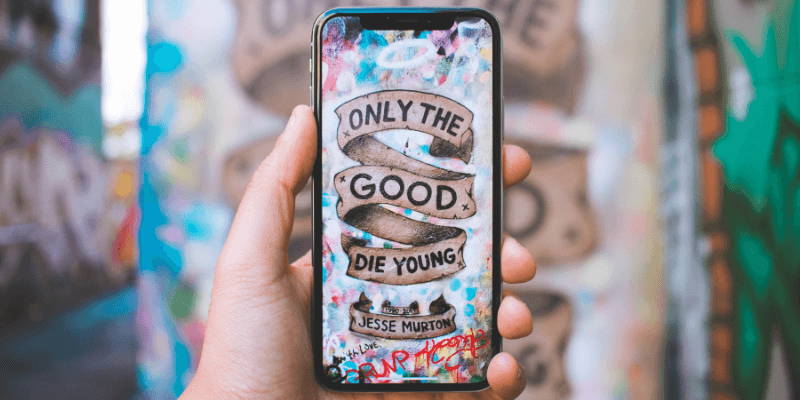
Вопрос в том, как найти эти дубликаты и не очень похожие изображения на вашем iPhone и удалить их в быстрый и точный путь?
Enter Фото Близнецов — интеллектуальное приложение для iOS, которое может анализировать фотопленку вашего iPhone и помогать вам обнаруживать и удалять ненужные дубликаты, похожие фотографии, размытые изображения или скриншоты всего за несколько нажатий.
Что вы получаете от этого? Больше места на iPhone для ваших новых фотографий или любимых приложений! Кроме того, вы экономите время, которое обычно уходит на поиск и удаление ненужных изображений вручную.
В этой статье я собираюсь показать вам, как использовать Gemini Photos для выполнения работы. Я тщательно рассмотрю приложение и укажу, что мне нравится и не нравится в этом приложении, стоит ли оно того, и проясню пару вопросов, которые могут у вас возникнуть.
Кстати, Gemini Photos теперь работает как на iPhone, так и на iPad. Если вы привыкли делать фотографии через iPad, теперь вы также можете использовать это приложение.
Содержание
Краткое резюме
Для тех из вас, кто уже знает Фото Близнецов и вы ищете непредвзятые отзывы о том, действительно ли приложение хорошо или нет, вот мой ответ, чтобы сэкономить ваше время на изучение.
Приложение ЛУЧШЕ для:
- Большинство пользователей iPhone, которые любят делать несколько снимков одного и того же объекта, но не имеют привычки удалять лишние;
- У вас сотни или тысячи фотографий в фотопленке, и вы не хотите тратить время на просмотр каждой фотографии вручную;
- На вашем iPhone (или iPad) заканчивается свободное место, или он показывает «память почти заполнена» и не позволяет делать новые снимки.
Вам может НЕ понадобиться приложение:
- Если вы фотографируете на iPhone, снимаете прекрасные снимки и у вас есть веская причина хранить похожие фотографии;
- У вас есть много свободного времени, и вы не против просмотреть каждую фотографию в фотопленке вашего iPhone;
- Вы вообще не делаете много фотографий на свой телефон. Возможно, вам будет разумнее освободить больше памяти, удалив ненужные приложения.
И еще одно: если вы решите попробовать Gemini Photos, рекомендуется заранее сделать резервную копию вашего устройства iOS на всякий случай. Видеть это официальное руководство Apple как это сделать.
Во-первых, давайте познакомимся с Gemini Photos и с тем, что он может предложить.
Что такое фото Близнецов?
Разработан MacPaw, известной компанией, которая также производит CleanMyMac, Setappи ряд других приложений для macOS, Фото Близнецов — это новый продукт, предназначенный для другой операционной системы: iOS.
Имя
Если вы прочитали мой обзор Близнецы 2, умный приложение для поиска дубликатов для Mac, вы должны знать, откуда произошло название Gemini Photos.
Лично я предпочитаю просматривать Gemini Photos как часть семейства Gemini, потому что оба приложения служат одной и той же цели пользователя: удалять дубликаты и похожие файлы. Просто они работают на разных платформах (один на macOS, другой на iOS). Более того, значки приложений для Gemini Photos и Gemini 2 выглядят одинаково.

Цены
Близнецы Фото всегда бесплатно скачать (в App Store), и вы можете получить доступ ко всем функциям в течение первых 3 дней после установки. После этого вам нужно будет заплатить за это. MacPaw предлагает три различных варианта покупки:
- Подписка: $2.99 в месяц — лучше всего подходит для тех из вас, кому Gemini Photos нужны только для нескольких применений. По сути, вы платите три доллара, чтобы сэкономить часы на ручном и интенсивном просмотре дубликатов самостоятельно. Стоило того? Я думаю так.
- Подписка: $11.99 в год. — лучше всего подходит для тех из вас, кто видит ценность Gemini Photos, но сомневается, что оно будет доступно через год, или вы ждете бесплатного приложения такого же качества, как Gemini Photos.
- Разовая покупка: $14.99 — вы действительно цените ценность Gemini Photos и хотите продолжать пользоваться приложением постоянно. Это, пожалуй, лучший вариант.
Внимание: если вы превысите 3-дневный бесплатный пробный период, вы все равно сможете использовать приложение, но функция удаления Gemini Photos будет ограничена, хотя вы можете использовать ее для сканирования вашего iPhone или iPad на наличие размытых фотографий, снимков экрана и фото нот.
Только айфон? Теперь и iPad!
Gemini Photos был выпущен в мае 2018 года и в то время был доступен только для iPhone. Однако теперь он поддерживает iPad.
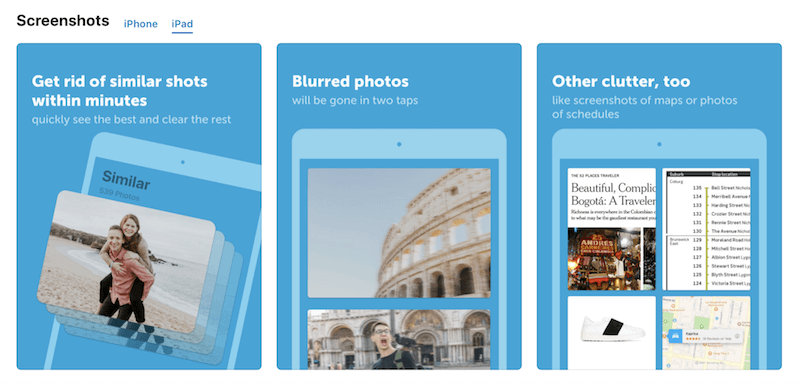
Так что технически, пока у вас есть мобильное устройство Apple с iOS 11 (или скоро новая iOS 12), вы можете использовать Gemini Photos.
Близнецы Фото для Android?
Нет, оно пока недоступно для устройств Android.
Я наткнулся на ветку форума, где пользователь спросил, будут ли Gemini Photos доступны для Android. Я не видел особого ответа от MacPaw.
Понятно, что сейчас это не для Android, но, возможно, будет в будущем. Если это то, что вас интересует, вы можете заполните эту форму и отправьте запрос, чтобы сообщить об этом команде MacPaw.
Как найти и удалить дубликаты изображений на iPhone с помощью Gemini Photos
Ниже я покажу вам пошаговое руководство о том, как использовать приложение для очистки вашей библиотеки фотографий. В следующем разделе я рассмотрю Gemini Photos и поделюсь своим личным мнением.
Примечание: все скриншоты сделаны на моем iPhone 8. Я скачал Gemini Photos на прошлой неделе и купил месячную подписку (правда, случайно, объясню позже). Если вы используете iPad, скриншоты могут выглядеть немного иначе.
Шаг 1: установить. Откройте веб-браузер (Safari, Chrome и т. д.) на вашем iPhone. Щелкните по этой ссылке и нажмите «Открыть», затем следуйте инструкциям, чтобы загрузить и установить Gemini Photos на свой iPhone.
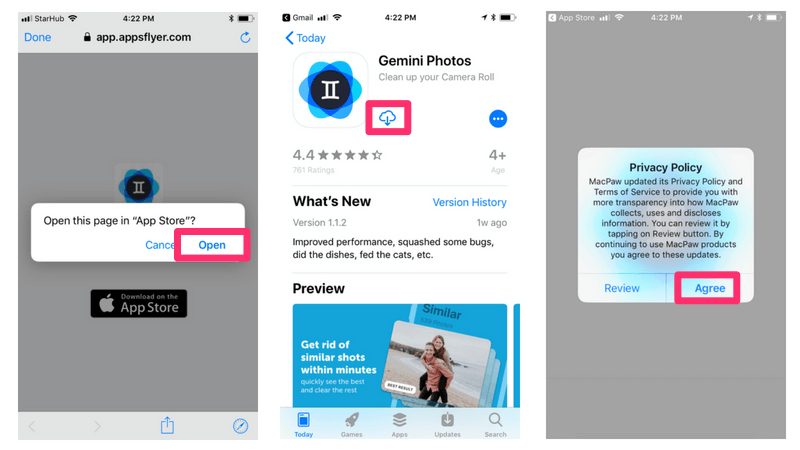
Шаг 2: Сканирование. Gemini Photos начнет сканирование фотопленки вашего iPhone. В зависимости от размера вашей библиотеки фотографий время сканирования может быть разным. Мне потребовалось около 10 секунд, чтобы закончить сканирование более 8 снимков моего iPhone 1000. После этого вам будет предложено выбрать вариант подписки и нажать кнопку «Начать бесплатную пробную версию», чтобы продолжить.
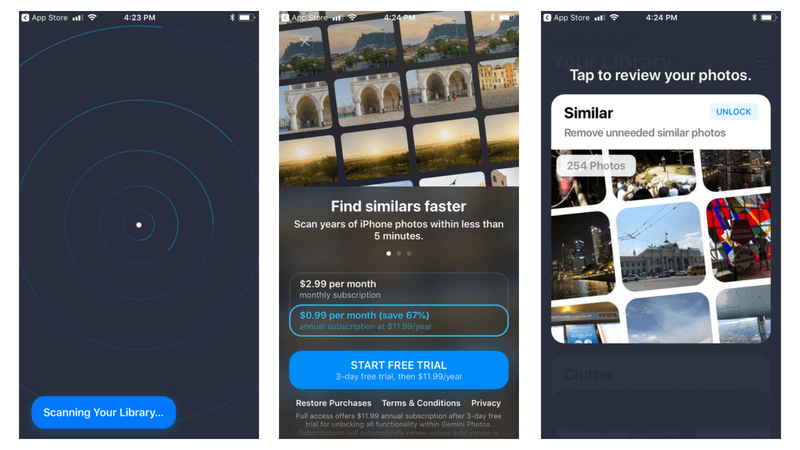
Шаг 3: Обзор. В моем iPhone 8 приложение Gemini Photos обнаружило 304 ненужных фотографии, разделенных на 4 группы: «Похожие», «Скриншоты», «Заметки» и «Размытые». Я быстро удалил все скриншоты и размытые картинки, часть заметок и некоторые подобные фотографии.
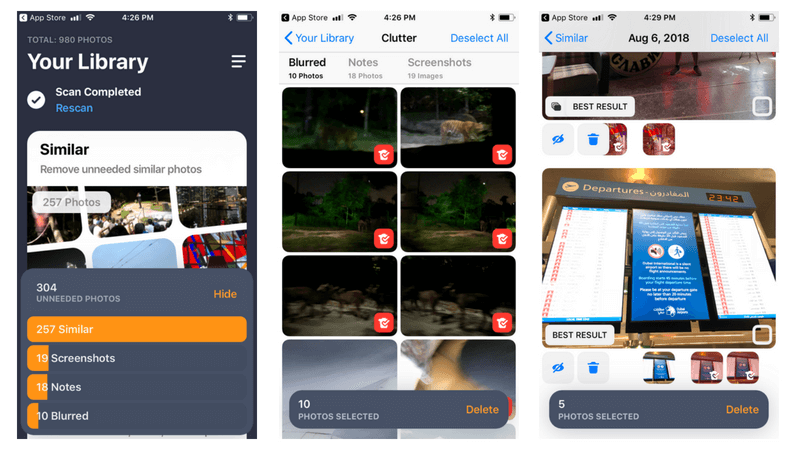
Примечание: я настоятельно рекомендую вам потратьте некоторое время на просмотр этих похожих фотографий, так как я обнаружил, что «Лучший результат», показанный Gemini Photos, не всегда точен. Некоторые похожие файлы являются точными копиями, которые безопасны для удаления. Но в других случаях они требуют человеческого обзора. См. раздел «Обзор фотографий Gemini» ниже для получения более подробной информации.
Шаг 4: Удалить. Как только вы закончите процесс просмотра файлов, пришло время удалить эти ненужные фотографии. Каждый раз, когда вы нажимаете кнопку удаления, Gemini Photos подтверждает операцию, что, как мне кажется, необходимо для предотвращения ошибок.
Кстати, все фотографии, удаленные Gemini Photos, будут отправлены в папку «Недавно удаленные», доступ к которой можно получить через Фото > Альбомы. Там вы можете выбрать их все и навсегда удалить. Примечание: только сделав это, вы сможете восстановить хранилище, которое эти файлы занимали на вашем iPhone.
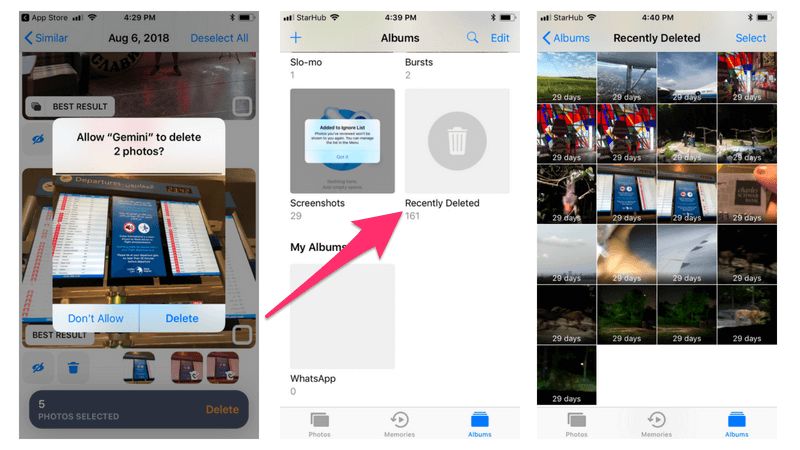
Я надеюсь, что приведенный выше урок Gemini Photos окажется для вас полезным. Однако очень важное предупреждение, о чем я всегда напоминаю нашим читателям: сделайте резервную копию своего устройства, прежде чем выполнять какие-либо важные операции с помощью такого приложения для удаления файлов, как это.
Иногда стремление почистить и упорядочить свою библиотеку фотографий может привести к ошибкам, например к удалению неправильных элементов, особенно тех, которые вы только что взяли из отпуска или семейной поездки. Короче говоря, ваши фотографии слишком ценны, чтобы не тратить время на их сохранение.
Обзор Gemini Photos: стоит ли приложение того?
Теперь, когда вы знаете, как быстро удалить дубликаты или похожие фотографии на вашем iPhone, значит ли это, что вам следует использовать Gemini Photos? Действительно ли Gemini Photos стоят своих денег? Каковы плюсы и минусы этого приложения?
Как всегда, я хотел бы показать вам свои ответы, прежде чем вдаваться в подробности. Итак, вот они:
Полезны ли мне фотографии Близнецов?
Это зависит. Если ваш iPhone показывает это раздражающее сообщение «Память почти заполнена», чаще всего Фото Близнецов поможет вам быстро найти эти ненужные фотографии, а удалив их, вы сэкономите много места для хранения.
Но если вы не возражаете потратить дополнительное время на то, чтобы разобраться со всей камерой по одной фотографии за раз, то нет, вам вообще не нужны Gemini Photos.
Оно того стоит?
Опять же, это зависит. Преимущество Gemini Photos в том, что пользователи iPhone/iPad экономят время на очистке фотографий. Предположим, что приложение может сэкономить вам 30 минут каждый раз, и вы используете его раз в месяц. В общей сложности это может сэкономить вам 6 часов в год.
Сколько для вас стоят 6 часов? Трудно ответить, да? Для деловых людей 6 часов легко могут стоить 600 долларов. В этом случае 12 долларов за Gemini Photos — хорошая инвестиция. Итак, вы поняли мою точку зрения.
Плюсы и минусы фотографий Близнецов
Лично мне приложение нравится и оно того стоит. Мне особенно нравится:
- Хороший пользовательский интерфейс и удобный пользовательский интерфейс. Команда дизайнеров MacPaw всегда хороша в этом.
- Он обнаружил большинство ненужных фотографий на моем iPhone 8. Это основная ценность приложения, и Gemini Photos обеспечивает его.
- Это очень хорошо для обнаружения размытых изображений. В моем случае он нашел 10 размытых изображений (см. скриншот выше), и все они оказались теми фотографиями, которые я сделал в «Ночном сафари в Сингапуре», когда снимал в движущемся трамвае.
- Модель ценообразования. Вы можете выбрать между подпиской и разовой покупкой, хотя выбор по умолчанию немного ошибочен (подробнее ниже).
Вот что мне не нравится:
1. При просмотре похожих файлов «Лучший результат» не всегда точен. Вы можете увидеть ниже. Большинство ненужных файлов, найденных в моем случае, попадают в категорию «Похожие», на просмотр которой я потратил больше всего времени.
Gemini Photos автоматически выбрал фотографии, которые нужно удалить, и показал мне лучший снимок. Не знаю почему, но я нашел несколько случаев, когда лучший снимок на самом деле не был лучшим.
Например, это фото с летучей мышью, висящей на ветке дерева — явно не самое лучшее, что хочется сохранить.
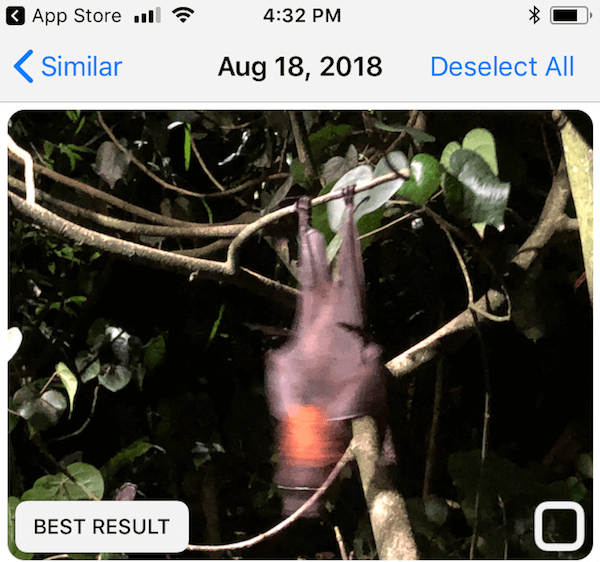
Мне было любопытно, как приложение выбрало лучшую фотографию среди нескольких похожих, поэтому я посмотрел эта страница часто задаваемых вопросов на веб-сайте MacPaw, где говорится:
«Gemini Photos использует сложные алгоритмы, один из которых направлен на определение лучшей фотографии в наборе похожих. Этот алгоритм анализирует информацию об изменениях и правках, внесенных в фотографии, учитывает ваше избранное, обрабатывает данные распознавания лиц и так далее».
Приятно знать, что они используют определенный алгоритм (или «машинное обучение», еще одно модное слово!) для принятия решений, но машина остается машиной; они не могут заменить человеческие глаза, не так ли?
2. Биллинг. Я понятия не имею, почему было включено «автоматическое продление». Я понял, что я зарегистрирован в ежемесячной подписке, когда получил уведомление о списании средств от Discover. Я бы не стал называть это уловкой, но определенно есть место для улучшения. Позже я покажу вам, как изменить или отменить подписку.
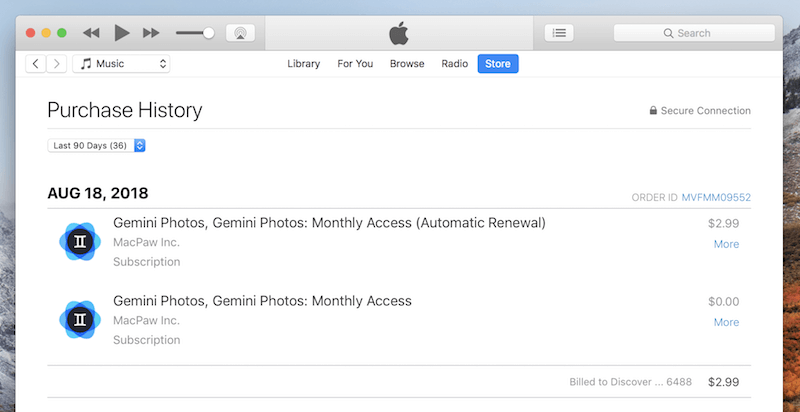
Еще одна вещь, которую я хотел бы отметить о Gemini Photos: приложение не может анализировать живые фотографии. Это означает, что вы не можете использовать его для поиска дубликатов живых фотографий, интервальных или замедленных снимков.
Кроме того, видео также не поддерживаются. Я думаю, это из-за технологических ограничений; надеюсь, однажды они смогут поддерживать эту функцию, поскольку в наши дни видео и живые изображения, как правило, занимают гораздо больше памяти, чем обычные фотографии.
Как изменить или отменить подписку на Gemini Photos?
Довольно легко переключить план подписки или отменить подписку, если вы решите не использовать Gemini Photos.
Вот как это сделать:
Шаг 1. На экране iPhone откройте Настройки> iTunes и App Store, коснитесь своего Apple ID> Просмотр Apple ID> Подписки.
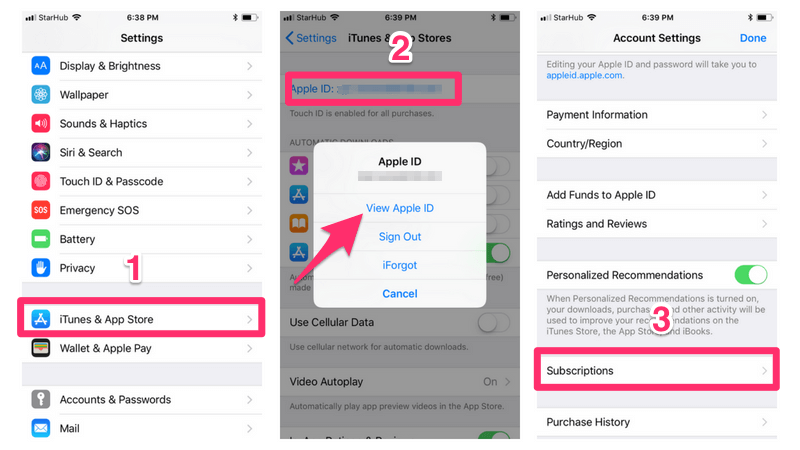
Шаг 2: Вы попадете на эту страницу, где сможете выбрать другой план подписки на Gemini Photos или отменить текущий.
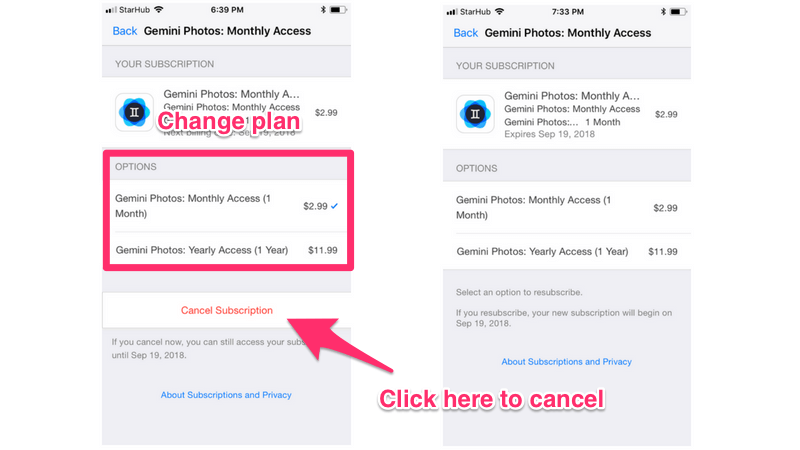
Примечание. Если вы похожи на меня и с вас уже списали 2.99 доллара США, даже если вы нажмете кнопку «Отменить подписку», у вас все равно будет доступ ко всем функциям приложения до следующей даты выставления счета, что означает, что вы можете продолжать использовать приложение в течение месяца или около того.
Вопросы?
Итак, это все, чем я хотел поделиться о Фото Близнецови как использовать приложение для удаления дубликатов или похожих фотографий на iPhone. Я надеюсь, что вы найдете эту статью полезной.
Дайте мне знать, если у вас есть дополнительные вопросы об этом приложении. Оставьте комментарий ниже.
Читайте также
- Как исправить ошибки карты памяти SD: полное руководство
- Как скачать все фотографии с Facebook
- Как сделать запись экрана на вашем iPhone или iPad
- Как очистить хранилище «Системные данные» на Mac
- Как очистить корзину или восстановить удаленные элементы на iPad
- Как удалить значки приложений из строки меню на Mac
последние статьи